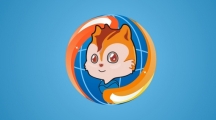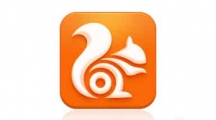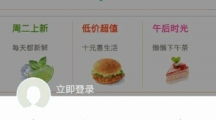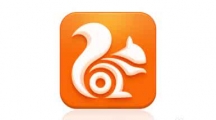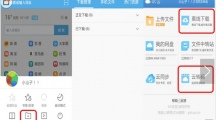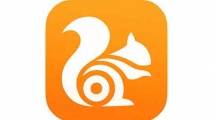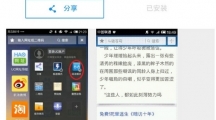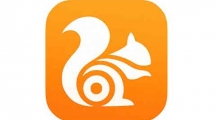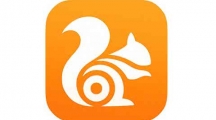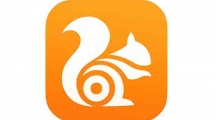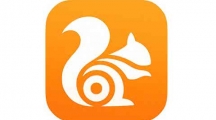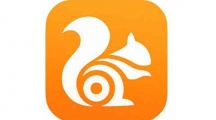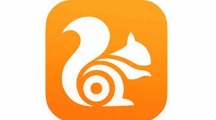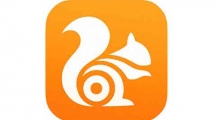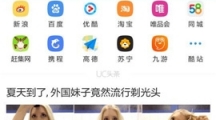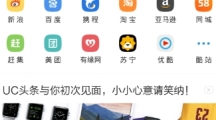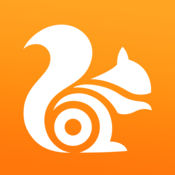相信很多经常使用UC浏览器的小伙伴都遇到过同一个问题,就是在使用UC浏览器打开百度百科的时候,出现了无法使用百度百科的情况。那么这是怎么回事呢?下面请看小编带来的详细介绍。 UC浏览器打不开百度百科怎么解决? 1、如图所示,我们输入了一个词条,后面再输入百度百科还是不能找到百度百科的页面,只有搜狗百科和互动百科等等: 2、这是因为我们的默认搜索引擎设置不对,我们点击输入框中的搜索标志,就是页面左上角的那个放大镜: 3、然后就会出现搜索大全,百度,谷歌,淘宝等,我们点击选择百度: 4、然后同样输入一个词条 加上百度百科 其实加不加都可以了: 5、就可以看到出现如图所示的百度百科页面了: 以上就是小编带来的全部内容,更多相关资讯,请持续关注3DMGAME。